我们在打印工作表的时候,还可以根据自己的需要对其设置打印范围、打印内容报苦熬打印份数等条件,设置excel表格打印条件的具体方法如下:
1、打开“打印内容”对话框,选中“打印范围”选项区中的“全部”单选按钮(如图1所示),此时打印的为工作表全部内容。
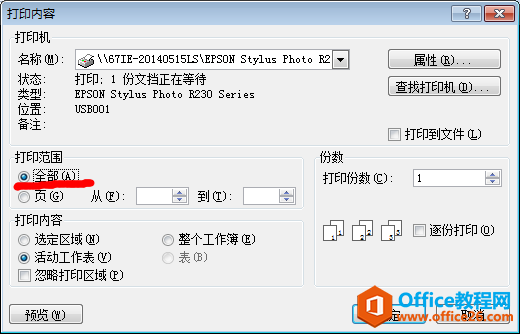
图1
2、选中“打印范围”选项区中的“页”单选按钮,在其右侧的“从”数值框中输入2,在“到”数值框中输入3,如图2所示。此时打印的范围为excel工作表中的2—3页的内容。
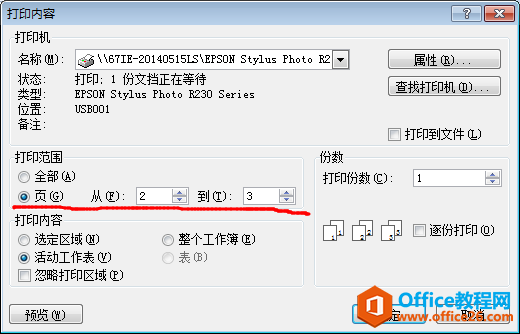
图2
如何快速打印excel工作表
对excel页面制作完成以后,我们就可以把excel表格打印出来了,我们可以通过快速打印excel工作表既直接对文件进行打印,具体的操作方法如下:一、利用打印命令进行打印1、打开设置好页面
3、选中“打印内容”选项区中“选定区域”单选按钮,打印的内容为选定区域,如图3所示。

图3
4、在“份数”选项去中的“打印份数”数值框中输入2,即可打印2份,如图4所示。
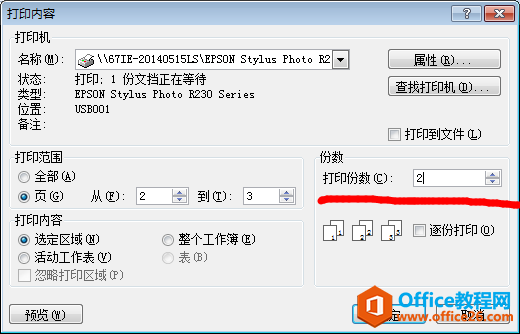
图4
学习了设置excel表格打印条件以后,我们学会了在excel中如何打印当前页,如何选择性打印,如何一次打印多份,如何打印选定区域等知识,我们只要稍微仔细点,就能明白其中的意思,一定要确定所有的选项都设置好了,再开始打印,以免造成浪费纸张。
excel 打印预览
一般情况下,我们在打印之前都要想进行打印预览看看,这样即可保证我们的打印效果,又可以达到节省纸张的效果。excel打印预览是指excel工作表在计算机中显示在打印纸上的效果,从而判


